1、问题背景
在使用电脑微信的过程中,我们常常会遇到需要保留聊天记录和文件的情况。比如,当我们进行重装系统、卸载软件时,为了避免电脑微信中的重要聊天记录和文件丢失,就需要对其进行备份;此外,当我们更换新电脑时,想要将旧电脑上的微信聊天记录和文件转移到新电脑上,也可以采用同样的方法。
2、解决方案
以下为具体的操作步骤。
2.1 找到微信文件保存目录
首先,点开电脑微信的设置。
在设置界面中,找到并点击 “存储位置” 选项(旧版微信v3.9和新版微信4.0的具体界面略有不同,可自行查找)。
此时会显示出微信文件的默认保存位置,点击打开对应的打开文件夹,即可进入该目录。为了备份更保险,建议返回上级目录,该目录即为微信文件的保存目录(WeChat Files)。
2.2 备份 WeChat Files 目录中的文件
选中 WeChat Files 目录中的所有文件。
可以将这些文件复制备份到 U盘或者其他磁盘分区,也可以复制备份到云服务器等其他地方,选择哪种方式可根据个人需求而定。
注意:
WeChat Files 目录包含了所有微信文件,包括聊天记录和聊天文件。
聊天文件越多,该目录的文件大小就越大,例如可能会达到几十G,可进行打包压缩成zip文件,后续再解压。
若需要节省备份空间,可根据需求删除无需备份的内容。主要是图片和文件占空间,可在 FileStorage 目录下的 Image 文件夹(存放图片)和 File 文件夹(存放微信文件)中,按需选择删除或保留。
2.3 还原聊天记录
在新电脑或还原系统后的电脑上,按照上述找到微信文件保存目录的方法,找到 WeChat Files 目录(如果新电脑未安装微信,则不会有此目录,需先安装微信)。
将之前备份的文件复制替换到该 WeChat Files 目录 中。
完成复制后,再次登录微信,即可看到原来的聊天记录及文件。
3、总结
电脑 PC 端微信聊天记录及文件的备份与还原操作并不复杂,核心在于找到微信文件的保存目录 WeChat Files,然后通过复制该目录下的文件进行备份,在需要时将备份文件复制到新的 WeChat Files 目录即可完成还原。
无论是系统还原还是更换新电脑,这种方法都能有效帮助我们保留重要的微信聊天记录和文件。在操作过程中,可根据实际情况选择合适的备份存储方式,也可对备份内容进行筛选以节省空间,操作完成后重新登录微信就能正常查看原有记录和文件了。
温馨提示: 可前往以下网址查看更多相关技术解决方案哦~
更多相关技术解决方案网址https://www.cpanx.com/